利用Photoshop制作出在地面写字的效果
发布时间:2017-01-03 来源:查字典编辑
摘要:是不是想在地面上写个字告白,现在就为大家分享利用Photoshop制作出在地面写字的效果方法,一起来看看吧!方法/步骤复制一个图层备份,利用...
是不是想在地面上写个字告白,现在就为大家分享利用Photoshop制作出在地面写字的效果方法,一起来看看吧!
方法/步骤
复制一个图层备份,利用“污点修复画笔工具”去掉硬井盖

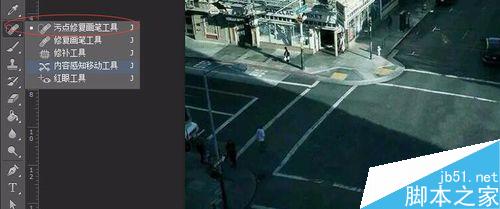
输入想要写的字,调整字体、颜色、间距等,然后将字体格栅化

利用快捷键 ctrl+t 对字进行自由变换,先旋转使其一边与路平行,然后按住ctrl,拖动四个角调整字,使其四边都和路平行

做一个选区,将字在阴影中的部分选出,利用快捷键 Ctrl+j 复制,调整下“不透明度”“填充”,使其符合阴影的效果
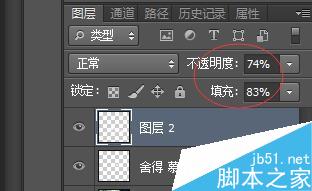
选择复制出来的字的图层,按住Ctrl,创建选区,然后选择字原图层,按delete去除阴影中的部分,然后阴影和非阴影中的字的两个图层合并

将划痕图片复制进来,放在最上层盖住字,然后在它和字图层之间按住Alt将划痕图片剪贴到字上,就大功告成了
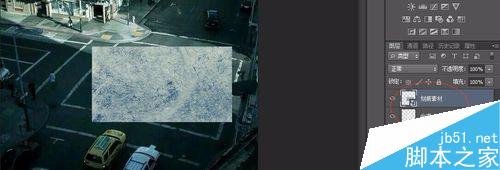
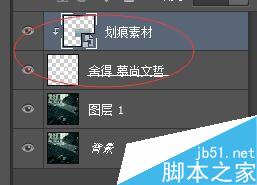

以上就是利用Photoshop制作出在地面写字的效果方法介绍,操作很简单的,大家学会了吗?希望能对大家有所帮助!


